win7系统电脑主板型号怎么查看?本文详细的介绍了win7系统电脑查看主板型号的四种方法,简单实用的小技巧,有需要的小伙伴赶快掌握,对大家购买电脑有很大帮助的。
win7系统电脑查看主板型号的四种方法
方法1、主板购买之初都会有一个外包装,这个包装箱的侧面一般都会贴上你所购买的主板的详细配置信息,我们可以通过它快速的知道我们电脑主板的型号,当然也可以从它附带的说明书中了解更加详细的配置信息;如图所示:

方法2、有的朋友可能并不会保存这些包装箱或者是说明书,没了它们难道就不能知道自己的主板型号了吗?当然能,我们只需要拆开我们的机箱,找到主板芯片,上面就会记录有关于我们的主板的型号了;如图所示:

方法3、有的朋友又会问了,拆机不是我擅长的呀,再说我也不知道什么是主板芯片,有没有其他的方法了呢?当然有,我们可以通过开机自检的画面来确认主板的型号,当系统检测内存的时候我们可以按下键盘上的Pause/Break键,这样自检就会暂停,我们就可以查看主板的型号了(下图红线标注处就是主板的型号了);如图所示:

方法4、其实除了以上的方法之外,我们还可以借助软件来查看电脑主板的型号,这类软件很多,像是鲁大师,下载和安装鲁大师;如图所示:
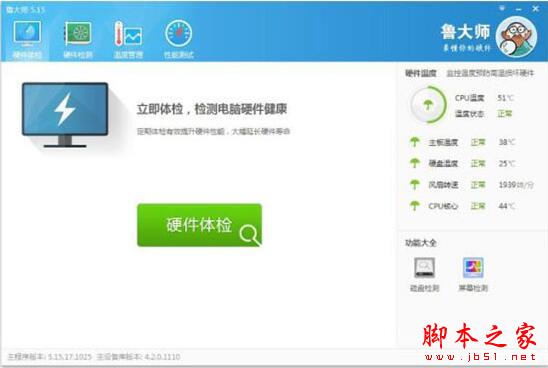
安装完成后就可以使用软件来检测电脑的主板型号了。打开软件,只需稍等片刻就会出现电脑的配置信息了,不但有主板信息,还有CPU,内存,硬盘,显卡等很多关于电脑的信息,可见软件的功能还是十分强大的。如图所示:
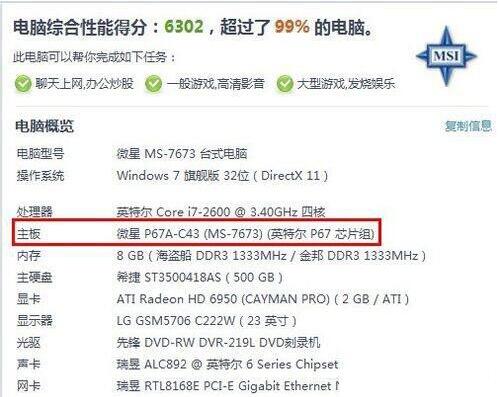
以上便是小编为大家整理的关于win7系统电脑查看主板型号的四种方法,希望能够帮到你,会持续发布更多资讯,欢迎大家的关注。